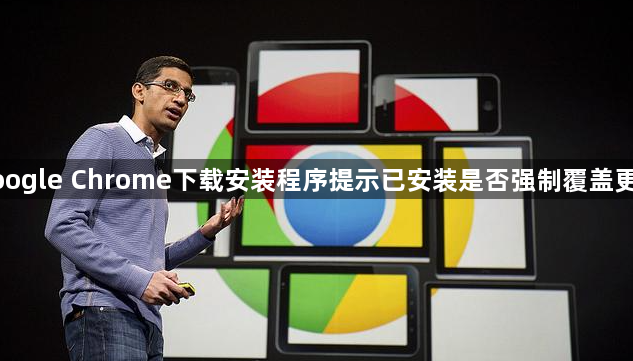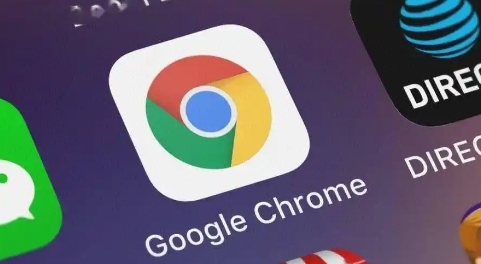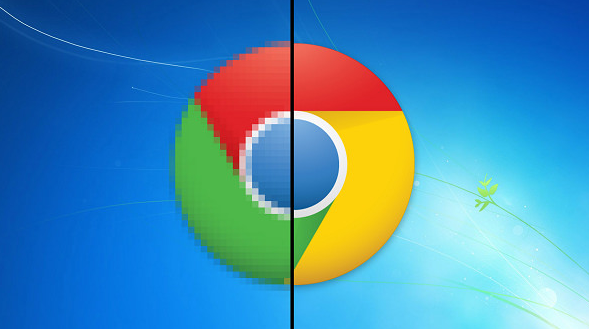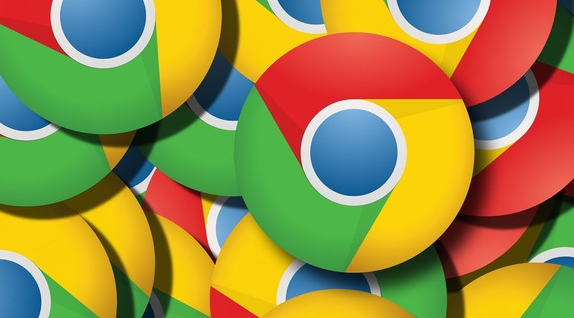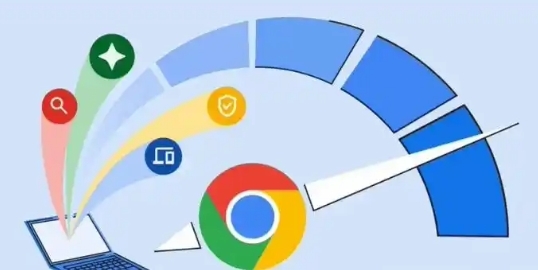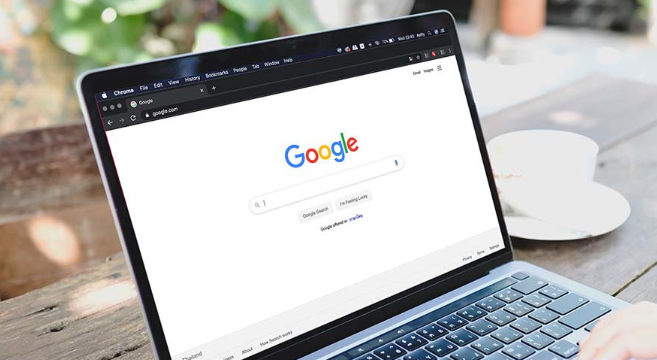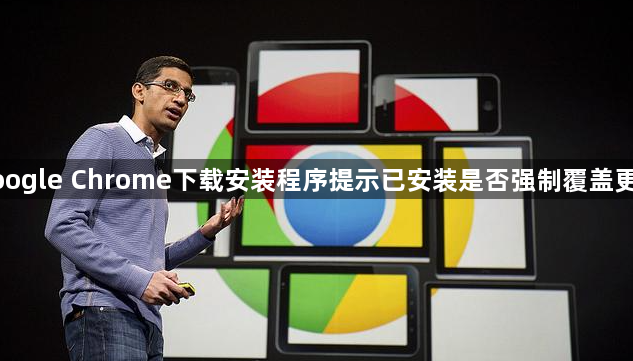
以下是一篇关于Google Chrome下载安装程序提示已安装时是否强制覆盖更新的教程文章:
当运行Google Chrome安装程序时遇到“已安装”提示,可按以下步骤操作实现强制覆盖更新。首先需要彻底清除旧版本残留文件及注册表信息,确保新安装流程顺利执行。
第一步是删除原有程序目录。右键点击桌面上的Chrome快捷方式,选择“打开文件所在的位置”,将默认路径下的“Google”文件夹整体删除。同时还需检查C盘根目录中的隐藏位置,包括Program Files和Program Files (x86)两个系统级目录内的Google相关文件夹,这些都需要手动移除干净。
接下来处理注册表残余项。使用Windows键+R组合键调出运行窗口,输入regedit进入注册表编辑器。根据操作系统位数不同,分别定位至32位系统的HKEY_LOCAL_MACHINE\SOFTWARE\Google或64位系统的HKEY_LOCAL_MACHINE\SOFTWARE\Wow6432Node\Google路径,将该主键及其所有子项全部删除。此操作会解除旧版本对系统的绑定关系。
完成上述清理后重新运行下载好的安装包。此时安装向导不再检测到历史记录,允许选择“覆盖安装”选项进行版本升级。若担心数据丢失,建议提前通过浏览器同步功能备份书签、密码等重要信息至Google账户。
对于希望完全阻止
自动更新的用户,可通过禁用后台服务实现。同样使用Windows键+R打开运行对话框,输入services.msc进入服务管理界面。找到名为“Google Update”的服务项,双击打开属性窗口,将启动类型更改为“禁用”。这样设置后系统将不再主动推送新版本更新。
若需安装特定旧版本用于兼容性测试,可在断开网络状态下运行历史版本的安装程序。由于网络中断状态下无法连接更新服务器,安装过程不会触发版本校验机制,从而绕过新版本拦截逻辑。这种方法特别适合需要维持特定环境的开发场景。
通过以上步骤,用户可根据实际需求灵活控制Chrome浏览器的安装与更新行为,无论是强制覆盖升级还是保持指定版本都能实现精准操作。